win10出现ms-settings:display怎么办 win10出现ms-settings:display错误如何解决
win10出现ms-settings:display怎么办?win10系统在现在依旧是使用最广泛的电脑操作系统,最近有朋友发现安装Win10系统的电脑右键点击桌面空白处-显示设置时,发现怎么也开启不了,并且弹出 ms-settings:display错误对话框,尝试多次还是一样不知道要怎么办?为此小编给大家找来win10出现ms-settings:display错误如何解决的方法,一起来看看吧。
win10出现ms-settings:display错误如何解决
1、打开任务管理器
按下键盘上的 Ctrl+Shift+ESC 组合键,打开任务管理器;

2、打开 Windows Powershell 管理员命令符窗口并执行有关命令
点击任务管理器窗口左上角的【文件】,在下拉菜单中点击:运行新任务,输入:Powershell,再点击:以系统管理员创建此任务 - 确定;
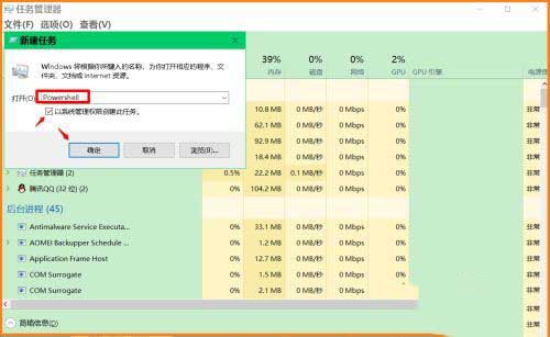
3、复制:$manifest = (Get-AppxPackage Microsoft.WindowsStore).InstallLocation + '\AppxManifest. ' ; Add-AppxPackage -DisableDevelopmentMode -Register $manifest 命令,并在Windows Powershell 管理员命令符窗口中。右键点击空白处,将命令粘贴到窗口中,按下键盘上的回车键;
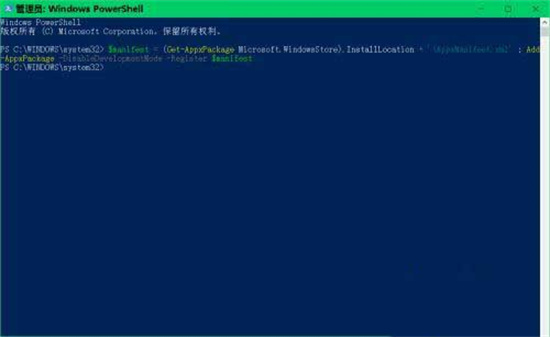
4、再复制:Get-AppXPackage -AllUsers |Where- {$_.InstallLocation -like "*SystemApps*"} 并粘贴到窗口中,按下回车键,等命令执行完成以后,退出 Windows Powershell 管理员命令符窗口。
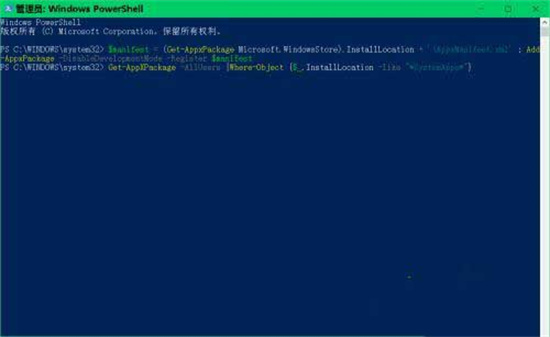

5、在本地服务窗口中将 USER Manager 服务【禁用】 更改为【自动】,如果该服务停止了运行,则启动此服务运行。
6、在【运行】对话框中输入:services.msc 命令,点击确定或按下键盘上的回车键;
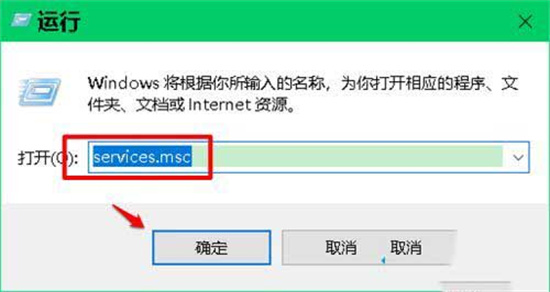
7、在服务窗口中,我们找到并左键双击:USER Manager 服务;
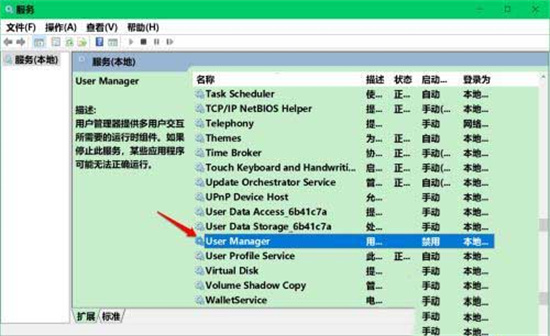
8、在USER Manager 的属性窗口中,我们可以看到:
启动类型为:禁用
服务状态为:已停止
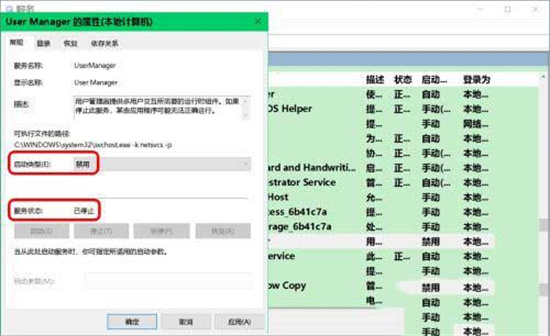
9、我们将启动类型更改为:自动,再点击:应用,然后点击:启动;
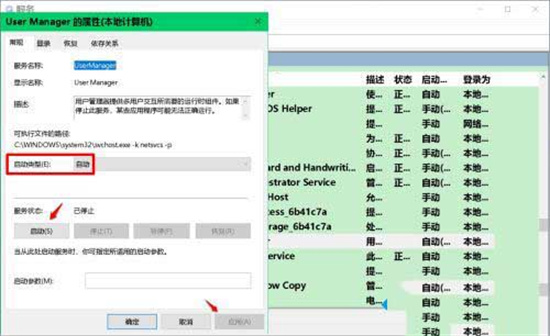
10、当 USER Manager 的属性窗口中:
启动类型为:自动
服务状态为:正在运行
时,我们点击:确定。
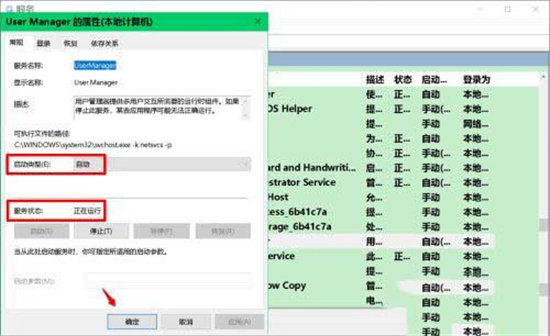
11、检查问题是否已经解决
右键点击系统桌面空白处 - 显示设置,已能打开系统的 显示设置 窗口;
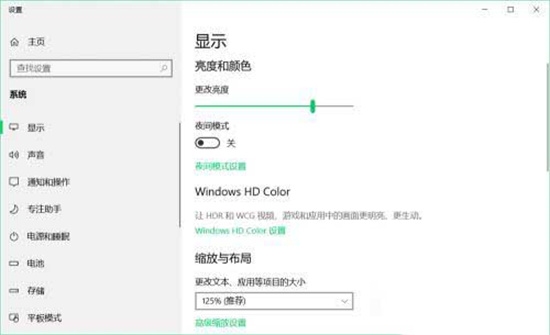
12、右键点击任务栏空白处 - 任务管理器,能打开系统的任务管理器;
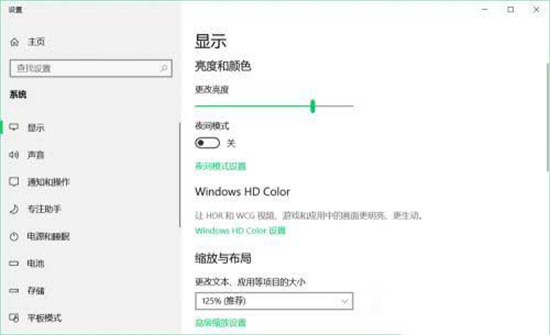
13、右键点击任务栏空白处 - 任务栏设置,能打开系统的任务栏设置窗口。

14、通过以上操作,圆满解决了Windows 10系统打不开右键菜单显示设置,且弹出ms-settings:display错误对话框的问题及打不开任务管理器和任务栏设置问题。
常见问题
- 知乎小说免费阅读网站入口在哪 知乎小说免费阅读网站入口分享365434次
- 知乎搬运工网站最新入口在哪 知乎盐选文章搬运工网站入口分享218663次
- 知乎盐选小说免费网站推荐 知乎盐选免费阅读网站入口分享177207次
- 原神10个纠缠之缘兑换码永久有效 原神10个纠缠之缘兑换码2024最新分享96861次
- 羊了个羊在线玩入口 游戏羊了个羊链接在线玩入口70746次
- 在浙学网页版官网网址 在浙学官方网站入口66419次
- 王者荣耀成年账号退款教程是什么?王者荣耀成年账号可以退款吗?64795次
- 地铁跑酷兑换码2024永久有效 地铁跑酷兑换码最新202458573次
- paperpass免费查重入口58502次
- 蛋仔派对秒玩网址入口 蛋仔派对秒玩网址入口分享57696次

